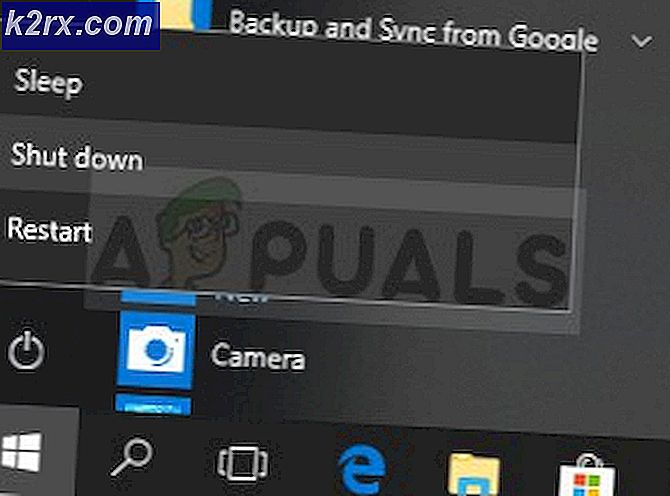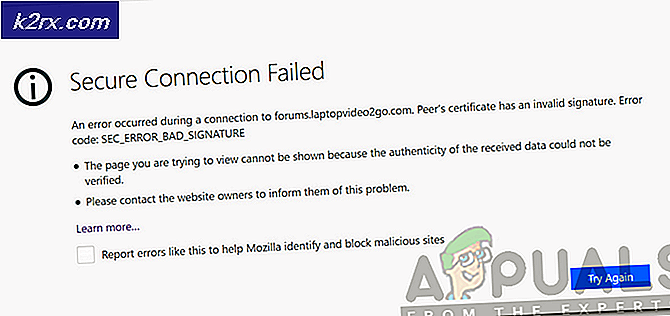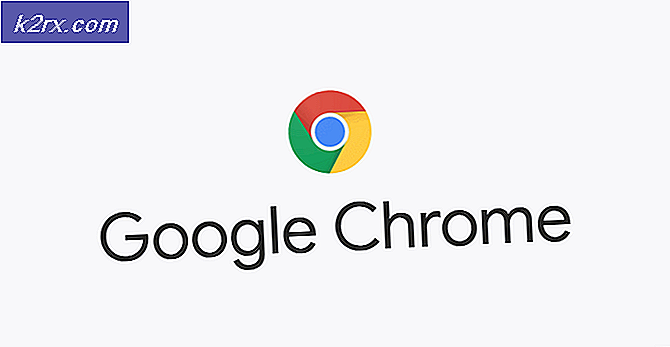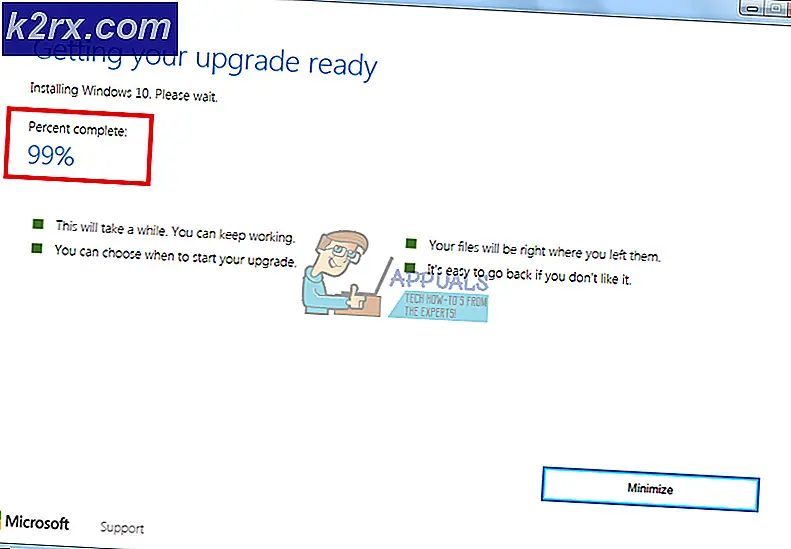Ret fejlen "Internet er muligvis ikke tilgængelig" på Android-enheder
Det "Internet er muligvis ikke tilgængeligt”Fejl på Android vises, når brugeren opretter forbindelse til internettet, og dette skyldes normalt på grund af en fejl med de netværkskonfigurationer, som mobilen bruger til at oprette forbindelse til internettet. Det kan også være forårsaget af forkerte DNS-indstillinger.
Hvad forårsager fejlen "Internet muligvis ikke tilgængelig" på Android?
Vi fandt de underliggende årsager til at være:
Inden du fortsætter:Sørg for at glemme Wi-Fi-netværket en gang og genstart telefonen.
Løsning 1: Kontroller din dato / tid
Nogle gange er det muligt, at din dato og tid er ikke indstillet korrekt, hvilket får dit internet til at stoppe med at arbejde, før du retter din dato manuelt eller tænder for automatisk mulighed for dato og klokkeslæt. Dette sker pga sikkerhedsmæssige årsager da de fleste af programmerne bruger dato og klokkeslæt som en del af deres kontrol. Sådan kan du løse dette problem.
- Træk meddelelsespanelet ned, og klik på Indstillinger ikon.
- Rul ned, indtil du finder “Systemindstillinger”Tryk derefter på det.
- Gå nu over til “Indstillinger for dato og klokkeslæt“. (Hvis du har problemer med at finde den, kan du søge efter den)
- Find nu indstillingen med navnet “Brug tid, der leveres af netværket”Og“Brug netværksbaseret tidszone“. Sørg for, at de er tændt.
- Kontroller, om problemet stadig vedvarer.
Løsning 2: Ændring af DHCP-tilstand
Da fejlen skyldes den forkerte registrering af Wifi-indstillingerne, vil vi manuelt ændre nogle konfigurationer og derefter kontrollere, om det løser problemet. For det:
- Træk meddelelsespanelet ned, og klik på ikonet for indstillinger.
- Vælg “Trådløs og netværk” og klik på "Trådløst internet".
- Tryk og hold på den wifi-forbindelse, du prøver at oprette forbindelse til.
- Vælg “Modificer netværk” og klik på “Vis avancerede indstillinger” knap.
- Klik på “IP-indstillinger” og vælg “Statisk” mulighed.
- Naviger ned og klik på “DNS 1 ″ mulighed.
- Indtaste “8.8.8.8” som den første DNS-adresse, og klik derefter på “DNS 2" mulighed.
- Indtaste “8.8.4.4” som det andet DNS Adresse.
- Klik på "Gemme" og prøv at oprette forbindelse til Wi-Fi.
- Kontrollere for at se, om problemet fortsætter
Løsning 3: Kontroller for opdateringer
I nogle tilfælde forhindrer en tilgængelig opdatering dig muligvis i at oprette forbindelse til et Wifi-netværk. Derfor anbefales det at aktivere mobildata og fortsætte med løsningen nedenfor.
- Træk meddelelsespanelet ned, og klik på "Indstillinger" ikon.
- Rul ned, klik på "System" og vælg "Software opdatering" knap.
- Klik på "Søg efter opdateringer" knappen, og vent på, at mobilen har afsluttet kontrolprocessen.
- Klik på "Download og installer" når den bliver tilgængelig.
- Vente for opdateringen, der skal downloades og installeres.
- Kontrollere for at se, om problemet fortsætter.
Løsning 4: Rydning af cachepartition
Det er muligt, at cachen er gemt af et bestemt program, hvilket muligvis forhindrer Wifi i at være i stand til at oprette forbindelse. Derfor vil vi i dette trin tørre cachepartitionen. For det:
- Tryk på og hold nede "Strøm" og vælg "Sluk" knap for at slukke for din mobil.
- Tryk på og hold nede "Strøm" + "Bind Ned" for at tænde den.
- Vent på, at mobilen tændes, og at logoet vises.
- Forlad "Strøm" knappen på mobiludviklernes logo og "Skrue ned" knap, når “Android-logo” vises.
- Brug "Skrue ned" for at navigere ned på listen og fremhæve "Tør cache-partition" mulighed.
- Brug "Strøm" tast for at vælge indstillingen og vente på, at cachen bliver ryddet.
- Når cachen er ryddet, skal du markere og vælge "Genstart" mulighed, og vent på, at telefonen genstartes.
- Kontroller, om problemet fortsætter efter genstart.
Løsning 5: Sikker tilstand
I nogle tilfælde forhindrer en baggrundsapplikation eller -tjeneste telefonen i at få adgang til Wi-Fi. Derfor lancerer vi i dette trin telefonen i fejlsikret tilstand for at løse dette problem. For det:
- Tryk på og hold nede "Strøm" knap.
- Tryk på og hold nede "Sluk" indstilling, når den vises.
- Vælg "Start i fejlsikret tilstand" mulighed.
- Telefonen genstartes nu, kontrollere hvis Wifi opretter forbindelse i fejlsikret tilstand.
- Hvis det gør det, skal du starte muliggør applikationerne en efter en og kontroller, hvilken af dem der får fejlen til at komme tilbage.
- Enten slet den problematiske anvendelse eller opdater det for at løse dette problem.